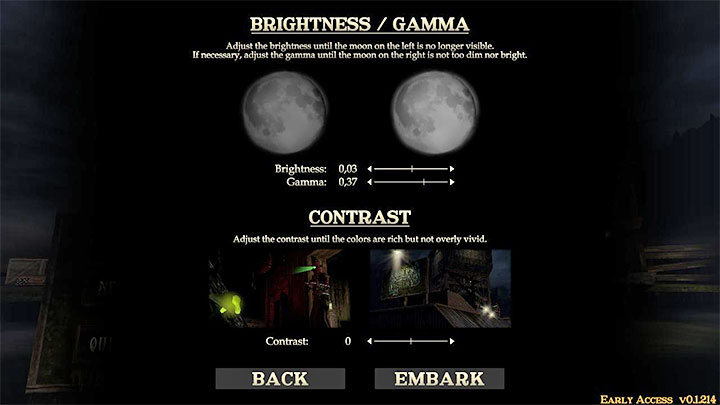Gloomwood ist ein Spiel mit geringen Systemanforderungen und läuft auch auf älterer Hardware. Auf dieser Seite des Handbuchs finden Sie die minimalen und empfohlenen PC-Systemanforderungen des Spiels.
Letzte Aktualisierung: Donnerstag, 8. September 2022
Die Systemanforderungen von Gloomwood sind genau wie seine Grafik – Sie brauchen keinen High-End-PC, um das Spiel bequem zu spielen. Diese Seite unseres Handbuchs listet die minimalen und empfohlenen Systemanforderungen von Gloomwood auf. Wir beschreiben auch Helligkeitseinstellungen und verfügbare visuelle Einstellungen
- Gloomwood: Mindestanforderungen an das PC-System
- Gloomwood: Empfohlene PC-Systemanforderungen
- Gloomwood: Visuelle Einstellungen
- Gloomwood: Helligkeit
Gloomwood: Mindestanforderungen an das PC-System
Gloomwood: Empfohlene PC-Systemanforderungen
Gloomwood: Visuelle Einstellungen
Gloomwood hat nicht viele visuelle Einstellungen. Die wichtigsten sind:
Gloomwood: Helligkeit
Viele Bereiche von Gloomwood sind extrem dunkel. Wenn es zu einem Problem wird, überprüfen Sie das Menü Helligkeits-, Gamma- und Kontrasteinstellungen. Stellen Sie die Werte höher als die Standardwerte ein und prüfen Sie, wie sie in dunklen Räumen funktionieren. Dies kann Ihr Eintauchen ein wenig verderben, bedeutet aber auch, dass die Wahrscheinlichkeit geringer ist, dass Sie Beute, einen versteckten Durchgang, eine Bedrohung oder einen Feind verpassen.